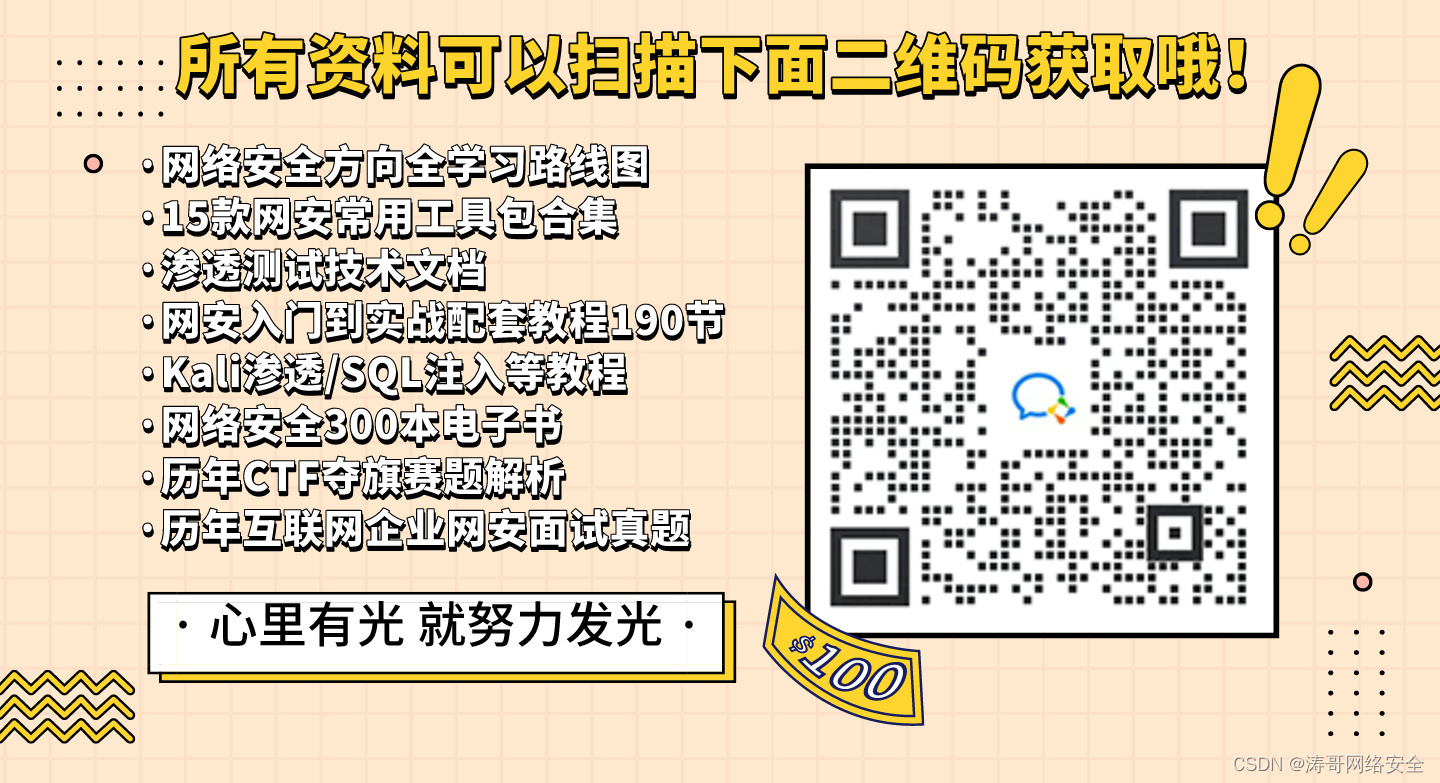前言
想刀一家公司的心事藏不住的,原本只了解一下Android系统应用Settings的配置开关列表中某个开关开启或关闭的时候,系统做了哪些响应操作,结果搞了半天发现完全看不懂。写界面就写界面吧,但是Settings模块完全没有使用Android常规UI那种方案,而是结合Preference重新搞了一套UI布局方案,这样我们要想研究或定制Settings模块的某些功能,就必须先对Preference这套UI布局方案有个简单的认识。
一、Preference
1.1、简介
在 Android 开发中,Preference 是用来构建用户界面的组件,它提供了一种简单而有效的方式来管理应用的设置和用户偏好。Preference 类及其相关类主要用于创建和管理用户界面中的设置选项,例如复选框、单选按钮、列表项等,允许用户调整应用的行为和外观。
1.2、主要的 Preference 类型
- Preference:
Preference 是所有偏好设置类的基类,通常不直接使用,而是通过其子类进行扩展和使用。
- CheckBoxPreference:
CheckBoxPreference 是一个复选框偏好设置,允许用户通过勾选或取消勾选来控制一个布尔值设置项。
- ListPreference:
ListPreference 允许用户从一个固定的列表中选择一个选项,例如选择语言、主题等。
- EditTextPreference:
EditTextPreference 允许用户输入文本,通常用于需要用户输入自定义内容的设置项。
- SwitchPreference:
SwitchPreference 是一个开关偏好设置,与 CheckBoxPreference 类似,但使用了开关样式而不是复选框。
- PreferenceCategory:
PreferenceCategory 可以用来将多个相关联的偏好设置项组织到一个类别中,以改善界面的结构和可读性。
二、Preference简单实例
Android系统Settings模块通常大量使用了Preference来构建UI视图,如果直接去看基本都会一脸蒙蔽,这里我们使用Preference编写一个最简单的案例,只要看懂了这个案例,再去分析Settings模块使用Preference所构建的UI视图,基本就柳暗花明了。
2.1、创建 Preference XML 文件
在 res/xml 目录下创建一个 XML 文件,定义应用的偏好设置结构和各个设置项的属性。
res/xml/root_preferences.xml
<PreferenceScreen xmlns:app="http://schemas.android.com/apk/res-auto">
<PreferenceCategory app:title="@string/messages_header">
<EditTextPreference
app:key="signature"
app:title="@string/signature_title"
app:useSimpleSummaryProvider="true" />
<ListPreference
app:defaultValue="reply"
app:entries="@array/reply_entries"
app:entryValues="@array/reply_values"
app:key="reply"
app:title="@string/reply_title"
app:useSimpleSummaryProvider="true" />
</PreferenceCategory>
<PreferenceCategory app:title="@string/sync_header">
<SwitchPreferenceCompat
app:key="sync"
app:title="@string/sync_title" />
<SwitchPreferenceCompat
app:dependency="sync"
app:key="attachment"
app:summaryOff="@string/attachment_summary_off"
app:summaryOn="@string/attachment_summary_on"
app:title="@string/attachment_title" />
</PreferenceCategory>
</PreferenceScreen>
res/values/arrays.xml
<resources>
<!-- Reply Preference -->
<string-array name="reply_entries">
<item>Reply</item>
<item>Reply to all</item>
</string-array>
<string-array name="reply_values">
<item>reply_value</item>
<item>reply_all_value</item>
</string-array>
</resources>
res/values/strings.xml
<resources>
<string name="app_name">SettingsDemoApplication</string>
<string name="title_activity_settings">SettingsActivity</string>
<!-- Preference Titles -->
<string name="messages_header">Messages</string>
<string name="sync_header">Sync</string>
<!-- Messages Preferences -->
<string name="signature_title">Your signature</string>
<string name="reply_title">Default reply action</string>
<!-- Sync Preferences -->
<string name="sync_title">Sync email periodically</string>
<string name="attachment_title">Download incoming attachments</string>
<string name="attachment_summary_on">Automatically download attachments for incoming emails
</string>
<string name="attachment_summary_off">Only download attachments when manually requested</string>
</resources>
2.2、创建PreferenceFragmentCompat类
创建一个 Java 类继承自 PreferenceFragmentCompat,并在其中加载上述 XML 文件。
public class SettingsFragment extends PreferenceFragmentCompat {
@Override
public void onCreatePreferences(Bundle savedInstanceState, String rootKey) {
setPreferencesFromResource(R.xml.root_preferences, rootKey);
}
}
2.3、在 Activity 中显示PreferenceFragmentCompat
新建一个Activity,并在该Activity中将 SettingsFragment 添加到布局中。
com/example/settings/SettingsActivity.java
public class SettingsActivity extends AppCompatActivity {
@Override
protected void onCreate(Bundle savedInstanceState) {
super.onCreate(savedInstanceState);
setContentView(R.layout.activity_settings);
//加载SettingsFragment
getSupportFragmentManager()
.beginTransaction()
.replace(R.id.settings_container, new SettingsFragment())
.commit();
}
}
res/layout/settings_activity.xml
<LinearLayout xmlns:android="http://schemas.android.com/apk/res/android"
android:layout_width="match_parent"
android:layout_height="match_parent">
<FrameLayout
android:id="@+id/settings_container"
android:layout_width="match_parent"
android:layout_height="match_parent" />
</LinearLayout>
2.4、UI效果图视图
使用Preference只要经过上面的简单配置就能实现下面的效果图了。

2.5、监听Preference控件的状态变化
public class SettingsFragment extends PreferenceFragmentCompat {
public static final String TAG = "SettingsFragment";
@Override
public void onCreatePreferences(Bundle savedInstanceState, String rootKey) {
setPreferencesFromResource(R.xml.root_preferences, rootKey);
//监听Preference的状态
EditTextPreference editTextPreference = findPreference("signature");
editTextPreference.setOnPreferenceChangeListener(new Preference.OnPreferenceChangeListener() {
@Override
public boolean onPreferenceChange(@NonNull Preference preference, Object newValue) {
//回调日志打印
Log.i(TAG, "onPreferenceChange preference = " + preference + ", newValue = " + newValue);
return false;
}
});
ListPreference listPreference = findPreference("reply");
listPreference.setOnPreferenceChangeListener(new Preference.OnPreferenceChangeListener() {
@Override
public boolean onPreferenceChange(@NonNull Preference preference, Object newValue) {
//回调日志打印
Log.i(TAG, "onPreferenceChange preference = " + preference + ", newValue = " + newValue);
return false;
}
});
SwitchPreferenceCompat switchPreferenceSync = findPreference("sync");
switchPreferenceSync.setOnPreferenceChangeListener(new Preference.OnPreferenceChangeListener() {
@Override
public boolean onPreferenceChange(@NonNull Preference preference, Object newValue) {
//回调日志打印
Log.i(TAG, "onPreferenceChange preference = " + preference + ", newValue = " + newValue);
return false;
}
});
SwitchPreferenceCompat switchPreferenceAttachment = findPreference("attachment");
switchPreferenceAttachment.setOnPreferenceChangeListener(new Preference.OnPreferenceChangeListener() {
@Override
public boolean onPreferenceChange(@NonNull Preference preference, Object newValue) {
//回调日志打印
Log.i(TAG, "onPreferenceChange preference = " + preference + ", newValue = " + newValue);
return false;
}
});
}
}
这样在我们对各个控件进行操作的时候,就能收到对应控件的状态变化了。
2024-08-03 01:08:39.808 3249-3249 SettingsFragment com.example.settings I onPreferenceChange preference = Your signature 未设置, newValue = 123456
2024-08-03 01:08:42.778 3249-3249 SettingsFragment com.example.settings I onPreferenceChange preference = Default reply action 未设置, newValue = reply_value
2024-08-03 01:08:49.891 3249-3249 SettingsFragment com.example.settings I onPreferenceChange preference = Sync email periodically, newValue = true
三、Preference小结
简单列举下常见的Preference组件和标签。
4.1 常见组件
(1) PreferenceScreen:根节点,代表一个偏好设置的屏幕。它是其他Preference组件的容器。
(2) EditTextPreference:允许用户输入文本值的偏好设置。
(3) CheckBoxPreference(在新版中被`SwitchPreferenceCompat`替代):提供一个开关按钮供用户开启或关闭某个设置。
(4) SwitchPreferenceCompat:与CheckBoxPreference功能类似,提供一个滑动开关供用户切换设置。
(5) ListPreference:显示一个选择列表,用户可以从中选择一个选项作为设置。
(6) MultiSelectListPreference:允许用户从列表中选择多个选项。
(7) PreferenceCategory:用于将偏好设置分组的类别标题。
(8) PreferenceFragmentCompat:一个Fragment,用于在其内部显示一个偏好设置的屏幕。
4.2 常见标签
(1) key: 这个属性定义了偏好设置的唯一标识符。通过这个键,你可以在代码中检索或更新偏好设置的值。
(2) title: 设置项的标题,这是用户在设置界面看到的文本。
(3) summary: 设置项的摘要或描述,显示在标题下方,用于提供更多关于设置项的信息。
(4) defaultValue: 定义设置项的默认值。当应用第一次运行,且用户尚未更改过该设置时,将使用此默认值。
(5) widgetLayout: 允许开发者为偏好设置项指定一个自定义的布局。
(6) dependency: 这个属性使当前偏好设置依赖于另一个偏好设置的值。例如,如果一个偏好设置项被禁用,直到另一个特定的偏好设置被激活/选中。
(7) enabled: 控制偏好设置是否可用。默认为 true,即默认情况下是启用状态。
(8) selectable: 控制偏好设置项是否可以被选中。默认为 true。
(9) icon: 给设置项指定一个图标,以增加可识别性。
(10) fragment: 指定当偏好设置被选中时,应该启动的Fragment的全名。这对于构建多层次的设置界面很有用。